| +7 (495) 229-0436 | shopadmin@itshop.ru | 119334, г. Москва, ул. Бардина, д. 4, корп. 3 |
 |
|
|
Рисование каллиграфией и линией24.10.2011 17:02
Продолжим изучать и работать с линией в Corel Draw. Простой линией мы уже научились рисовать, теперь изучим различные её конфигурации, а в частности рисование каллиграфических линий и пробразовние их. Очень удобно то, что этот редактор позволяет рисовать каллиграфическими линиями, то есть симитировать росчерк пера, которое было одним из основных средств письма в старину. Также, при использовании графического планшета можно создавать линии с учетом силы нажима, различающихся по толщине. По своему виду каллиграфическое письмо всегда отличалось красотой и живостью линий. Меняя наклон пера можно придавать линиям толщину при рисовании. И конечно же в Кореле работать с инструментом Каллиграфия намного удобене с графическим планшетом, нежели мышкой, после которой приходится долго править кривую линию. Об использовании пера с учетом силы нажима на графическом планшете смотрите инструкции производителя вашего планшета.
Каллиграфические линии различаются по толщине в соответствии с направлением линии и углом кончика пера. И по умолчанию они отображаются как замкнутые фигуры, нарисованные карандашом. В Corel Draw также существуют заготовки линий, с помощью которых можно создавать широкие мазки разнообразных форм. После создания каллиграфической линии или её заготовки, можно применить заливку - так же, как и для любого другого объекта. Попробуем что-нибудь нарисовать! Выбираете в левой колонке инструментов Художественное оформление и вверху среди инструментов этого подпункта нажимаете Каллиграфия. Среди значений можете поменять угол наклона и толщину линии. В нашем случае пусть будет 45 градусов и 5 мм толщины. Напишем слово Каллиграфия и начнем с буквы К.
После выведения буквы мы еще можем подкорректировать основную кривую, отвечающую за путь каллиграфической линии. Когда корректировка закончена можем избавиться от неё, выделив все законченные объекты, зайдя в Упорядочить и выбрать Разъединить выбранное (Ctrl+K).  Либо можно воспользоваться правой кнопкой мыши и нажать Разъединить Группу Художественного оформления, если выбранный объект был нарисован только что и поддавался корректировке. 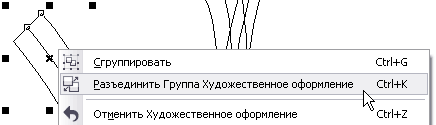 Дальше выведем по порядку все буквы, делая это так, как вы пишете обычной ручкой на бумаге. Если необходимо сгладить края линии, введите значение в окне Сглаживание свободной формы на панели свойств. Некоторые повторяющиеся буквы можно копировать. О быстром копировании я хотел напомнить тем, кто знает. А для тех, кто не в курсе, как делается быстрое копирование в Кореле смотрите ниже. 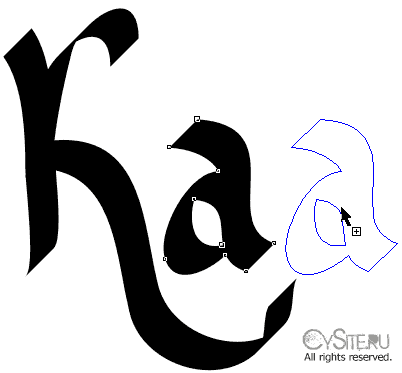 Выделяете нужный объект левой клавишей мыши и не отпуская её перетаскивайте в любое другое место. По-прежнему не отпуская левой, кликайте по правой клавише мыши для копирования (появится плюсик рядом с курсором) и после уже опускайте левую. Есть еще чуть более долгий способ. Для этого выделить объект, захватить и перетащить его правой клавишей мыши и отпустить. Появится окошко с вопросом, что делать дальше - выбираете Скопировать сюда. Хотя конечно можно и банальное Ctrl+C - Ctrl+V, но это не так удобно и для сложных объектов будет очень долго копироваться. Вот, что у нас получилось в итоге.
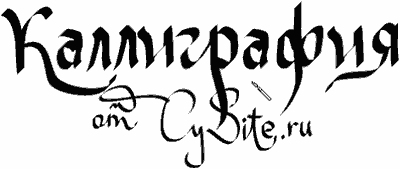 Не идеально, конечно, так как после мышки нужно всё править, но для наглядности наоборот полезно посмотреть, что может получиться. О инструменте Нажима, имитирующим каллиграфическую линию узнаем дальше. Выбираем в Художественном оформлении сверху правее Каллиграфии инструмент Нажим. 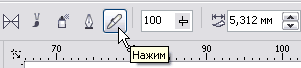 И если с ручкой от графического планшета всё понятно, то есть вы пишите, применяя давление на наконечник ручки, а вот с мышкой немного позаковыристей. Для имитации нажима, при движении, то есть рисовании линии, удерживайте клавиши стрелок Вверх и Вниз на клавиатуре, для сужения или расширения линии.
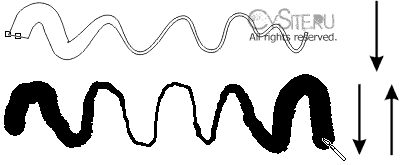 Еще один способ имитации плавного каллиграфического письма является использование инструмента Заготовка
 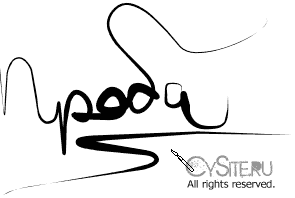 Вот что я только что попробовал сделать, но скажу честно, выглядит коряво не из-за неправильных движений руки, а из-за инструмента, который криво просчитывается в Кореле. В Иллюстраторе этот момент намного правильнее и лучше сделан. Сдесь же появляются какие-то угловатые линии при плавности главной линии пути. Поэтому придётся еще долго править такие линии после рисования. Этот инструмент Заготовка можно применить и к простой линии после её рисования, выбрав инструмент и щелкнув на один из примеров заготовок. Вот основное, что нужно знать о инструментах, имитирующих Каллиграфию. Дальше мы продолжим еще разбирать свойства линии, будьте на связи! Ссылки по теме |
|
||||||||||||||||||||||||||||||||||||||||||||||||||||||||||||||||||||||||||||||||||||||
| О нас |
|
Интернет-магазин ITShop.ru предлагает широкий спектр услуг информационных технологий и ПО.
На протяжении многих лет интернет-магазин предлагает товары и услуги, ориентированные на бизнес-пользователей и специалистов по информационным технологиям. Хорошие отзывы постоянных клиентов и высокий уровень специалистов позволяет получить наивысший результат при совместной работе. В нашем магазине вы можете приобрести лицензионное ПО выбрав необходимое из широкого спектра и ассортимента по самым доступным ценам. Наши менеджеры любезно помогут определиться с выбором ПО, которое необходимо именно вам. Также мы проводим учебные курсы. Мы приглашаем к сотрудничеству учебные центры, организаторов семинаров и бизнес-тренингов, преподавателей. Сфера сотрудничества - продвижение бизнес-тренингов и курсов обучения по информационным технологиям.
|
|
119334, г. Москва, ул. Бардина, д. 4, корп. 3 +7 (495) 229-0436 shopadmin@itshop.ru |
|
© ООО "Interface Ltd." Продаем программное обеспечение с 1990 года |